O WhatsApp se tornou uma ferramenta indispensável para a comunicação diária, armazenando conversas significativas, fotos e vídeos compartilhados entre amigos, familiares e colegas.
No entanto, perder essas informações importantes pode ser um contratempo significativo.
Felizmente, o WhatsApp oferece opções robustas de backup para garantir que suas mensagens estejam sempre protegidas e acessíveis.
Neste guia abrangente, vamos explorar detalhadamente como recuperar backups do WhatsApp em dispositivos Android, iOS, computadores e tablets, fornecendo passos claros e exemplos práticos para cada plataforma.
Ao seguir as instruções cuidadosamente e entender os diferentes métodos de recuperação de backup disponíveis para cada dispositivo, você estará preparado para enfrentar qualquer eventualidade e garantir que suas conversas importantes estejam sempre acessíveis, independentemente do dispositivo que estiver usando.
A capacidade de recuperar backups do WhatsApp não apenas proporciona tranquilidade em relação à segurança de seus dados, mas também oferece a garantia de que suas conversas e memórias preciosas serão preservadas, mesmo em situações adversas.
Como Recuperar Backup do WhatsApp no Android:
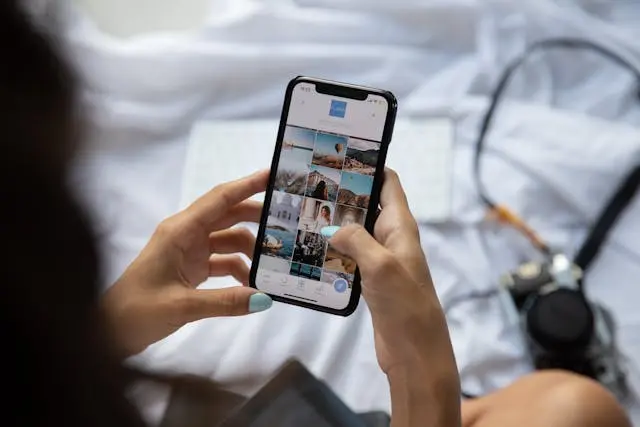
Acesse as Configurações do WhatsApp: Abra o aplicativo do WhatsApp em seu dispositivo Android e toque no ícone de três pontos no canto superior direito para acessar o menu de configurações.
Navegue até Backup de Conversas: Dentro do menu de configurações, selecione a opção “Conversas” e, em seguida, toque em “Backup de conversas”.
Verifique a Data do Último Backup: Aqui você pode verificar a data e a hora do último backup realizado. Se necessário, toque em “Fazer backup agora” para criar um novo backup antes de prosseguir com a recuperação.
Desinstale e Reinstale o WhatsApp (Opcional): Se o seu backup não estiver sendo detectado, pode ser necessário desinstalar e reinstalar o WhatsApp para forçar o aplicativo a buscar por backups disponíveis.
Restaurando o Backup: Durante o processo de reinstalação, o WhatsApp detectará automaticamente o backup mais recente disponível e oferecerá a opção de restaurá-lo. Siga as instruções na tela para concluir o processo de restauração.
Exemplo de Recuperação no Android:
Suponha que você tenha perdido seu histórico de mensagens após uma atualização do sistema operacional. Ao seguir os passos acima, você pode facilmente restaurar seu backup mais recente e recuperar todas as conversas perdidas, incluindo mensagens de texto, fotos e vídeos compartilhados.
Recuperar seus dados do WhatsApp no Android é um processo simples e eficaz, garantindo que você nunca perca suas conversas importantes, independentemente das circunstâncias. Com a opção de restauração de backup integrada ao aplicativo, você pode recuperar seus dados com facilidade e rapidez, mantendo assim sua experiência de comunicação contínua e sem interrupções.
Como Recuperar Backup do WhatsApp no iOS (iPhone):
Acesse as Configurações do WhatsApp: Para recuperar o backup do WhatsApp em seu dispositivo iOS, comece abrindo o aplicativo do WhatsApp e toque na guia “Configurações”, localizada na parte inferior direita da tela.
Selecione Backup de Conversas: Dentro das configurações do WhatsApp, navegue até a seção “Conversas” e, em seguida, selecione a opção “Backup de Conversas”.
Verifique a Data do Último Backup: Aqui você pode verificar a data e a hora do último backup realizado. Caso necessário, toque em “Fazer backup agora” para criar um novo backup antes de prosseguir com a recuperação.
Desinstale e Reinstale o WhatsApp (Opcional): Se porventura o seu backup não estiver sendo detectado, uma solução possível é desinstalar e reinstalar o WhatsApp para forçar o aplicativo a buscar por backups disponíveis.
Restaurando o Backup: Durante o processo de reinstalação, o WhatsApp detectará automaticamente o backup mais recente disponível e oferecerá a opção de restaurá-lo. Siga as instruções na tela para concluir o processo de restauração.
Exemplo de Recuperação no iOS:
Suponha que você tenha trocado de iPhone e precise transferir suas conversas antigas para o novo dispositivo. Ao seguir os passos acima, você pode restaurar facilmente seu backup e manter suas conversas intactas, garantindo uma transição suave para o novo dispositivo.
Recuperar seus dados do WhatsApp no iOS é um procedimento simples e crucial para preservar suas conversas e mídias importantes. Com a opção de restauração de backup integrada ao aplicativo, você pode transferir suas conversas entre dispositivos com facilidade, mantendo assim sua comunicação contínua e sem interrupções.
Como Recuperar Backup do WhatsApp no Computador:
Conecte o Dispositivo Android ao Computador: Utilize um cabo USB para conectar seu dispositivo Android ao computador. Certifique-se de que o dispositivo esteja desbloqueado e com a depuração USB ativada para permitir a transferência de arquivos.
Acesse os Arquivos do WhatsApp: Abra o explorador de arquivos do seu computador e localize o dispositivo Android conectado. Ele geralmente aparecerá como um dispositivo de armazenamento externo.
Navegue até a Pasta de Backup: Dentro do dispositivo Android, navegue até a pasta do WhatsApp e localize a pasta “Databases”, onde os backups são armazenados. Essa pasta pode estar localizada em “Armazenamento interno” ou “Cartão SD”, dependendo das configurações do seu dispositivo.
Copie o Arquivo de Backup: Localize o arquivo de backup desejado (geralmente chamado de “msgstore.db.crypt12”) e copie-o para o computador. Você pode simplesmente arrastar e soltar o arquivo de backup na pasta desejada em seu computador.
Desinstale e Reinstale o WhatsApp no Dispositivo Android: No dispositivo Android, desinstale o WhatsApp acessando as configurações do dispositivo, indo para “Aplicativos” ou “Aplicativos e notificações”, localizando o WhatsApp na lista de aplicativos instalados e selecionando “Desinstalar”. Após a desinstalação, reinstale o WhatsApp na loja de aplicativos do seu dispositivo.
Restaurando o Backup: Durante o processo de reinstalação, o WhatsApp detectará automaticamente o backup copiado para o computador. Quando solicitado, selecione a opção para restaurar o backup e aguarde o processo ser concluído. Isso pode levar alguns minutos, dependendo do tamanho do backup e da velocidade do dispositivo.
Siga as instruções na tela para concluir o processo de restauração. Durante o processo de restauração, o WhatsApp pode solicitar acesso aos contatos, mídias e outros recursos do dispositivo. Certifique-se de conceder as permissões necessárias para garantir uma restauração completa e bem-sucedida.
Exemplo de Recuperação no Computador:
Suponha que você tenha perdido seu dispositivo Android, mas tenha um backup salvo no computador. Ao seguir os passos acima, você pode restaurar facilmente suas conversas em um novo dispositivo, garantindo a continuidade do seu histórico de mensagens e a preservação de suas comunicações importantes. Essa capacidade de restaurar backups é essencial para manter a integridade das conversas do WhatsApp, mesmo em situações adversas como perda ou troca de dispositivos.
Como Recuperar Backup do WhatsApp em Tablet:
Instale o WhatsApp no Tablet: Acesse a loja de aplicativos do seu tablet, seja Android ou iOS, e procure pelo WhatsApp. Clique em “Instalar” e aguarde o processo de download e instalação ser concluído.
Configuração Inicial: Após a instalação, abra o aplicativo WhatsApp. Durante o processo de configuração inicial, você será solicitado a concordar com os termos de serviço e a fornecer o número de telefone associado à sua conta do WhatsApp. Insira o número corretamente e clique em “Avançar”.
Detecção Automática do Backup: Uma vez que você insira o número de telefone associado à sua conta, o WhatsApp iniciará automaticamente o processo de detecção de backup. Ele procurará qualquer backup disponível associado ao seu número de telefone e oferecerá a opção de restaurá-lo.
Restaurando o Backup: Se o WhatsApp detectar um backup disponível, você receberá uma notificação para restaurá-lo. Siga as instruções na tela para confirmar a restauração e aguarde o processo ser concluído. Dependendo do tamanho do backup, pode levar algum tempo para restaurar todas as conversas e mídias.
Exemplo de Recuperação em Tablet:
Imagine que você deseja usar o WhatsApp em seu tablet e precisa ter acesso às suas conversas antigas. Suponha que você tenha adquirido um novo tablet ou apenas deseja usar o WhatsApp em um dispositivo maior. Ao seguir os passos acima, você pode restaurar facilmente seu backup e continuar de onde parou, desfrutando de uma experiência contínua de mensagens instantâneas em seu tablet. Todas as suas conversas, incluindo mensagens de texto, fotos, vídeos e arquivos compartilhados, estarão disponíveis assim que o processo de restauração for concluído.
Conclusão:
Recuperar backups do WhatsApp é crucial para garantir que suas conversas e mídias estejam sempre seguras e acessíveis, independentemente do dispositivo que você esteja usando. Com os passos detalhados fornecidos neste guia, você pode facilmente restaurar seus backups em dispositivos Android, iOS, computadores e tablets, garantindo que suas comunicações importantes estejam sempre protegidas e disponíveis.
Além disso, a capacidade de recuperar backups do WhatsApp oferece uma camada adicional de segurança e tranquilidade, especialmente em situações de perda de dados inesperada ou troca de dispositivo. Ao seguir as técnicas de recuperação fornecidas neste guia, você estará preparado para lidar com qualquer eventualidade e manterá seu histórico de conversas intacto.
Nunca mais se preocupe em perder uma mensagem importante com essas simples e eficazes técnicas de recuperação de backup do WhatsApp. Esteja você migrando para um novo dispositivo, restaurando dados após uma falha de hardware ou simplesmente mantendo seus backups atualizados regularmente, você terá a certeza de que suas conversas valiosas estão sempre protegidas.
Curtiu esse conteúdo? Se sim, compartilha essas dicas nas suas redes sociais e fica ligado nas novidades tecnológicas lá no nosso Portal APP Atualidades!